- A+
Win7多重网络怎么解决?近期有Win7用户发现,电脑右下角的网络连接出现了多个网络连接图标,导致网络的使用出现一些问题,那么对于这种多重网络的问题,有没有什么方法解决呢?我们来看看吧。
方法一:
1、打开“控制面板”,进入后,将查看方式改为“类别”,点击“网络和internet”。
![[系统教程]Win7多重网络怎么解决?Win7多重网络彻底解决教程](https://www.rvibo.com/wp-content/uploads/2023/03/20230307094414-22.jpg)
2、点击“本地连接2”,即可修改想要的本地连接的名称。
![[系统教程]Win7多重网络怎么解决?Win7多重网络彻底解决教程](https://www.rvibo.com/wp-content/uploads/2023/03/20230307094415-27.png)
3、按下键盘上的win+r打开运行功能,在运行功能中输入cmd,打开命令提示符窗口。之后输入:set devmgr_show_nonpresent_devices=1
![[系统教程]Win7多重网络怎么解决?Win7多重网络彻底解决教程](https://www.rvibo.com/wp-content/uploads/2023/03/20230307094415-50.png)
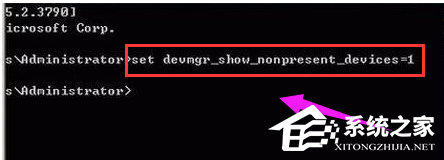
4、回车执行后再输入:Start devmgmt.msc再次回车后打开设备管理器窗口,单击菜单“查看→显示隐藏的设备”。
![[系统教程]Win7多重网络怎么解决?Win7多重网络彻底解决教程](https://www.rvibo.com/wp-content/uploads/2023/03/20230307094416-2.png)
5、找到“网络适配器”项,找到并删除灰色的网卡图标即可。
![[系统教程]Win7多重网络怎么解决?Win7多重网络彻底解决教程](https://www.rvibo.com/wp-content/uploads/2023/03/20230307094416-1.png)
方法二:
1、右键点击“开始”,打开“计算机管理器”。
![[系统教程]Win7多重网络怎么解决?Win7多重网络彻底解决教程](https://www.rvibo.com/wp-content/uploads/2023/03/20230307094416-19.jpg)
2、禁用电脑这一项服务“##Id_String2.6844F930_1628_4223_B5CC_5BB94B879762##”。
![[系统教程]Win7多重网络怎么解决?Win7多重网络彻底解决教程](https://www.rvibo.com/wp-content/uploads/2023/03/20230307094416-58.jpg)
3、打开此电脑,进入c盘,然后把Program Files 中的Bonjour文件夹删除。
![[系统教程]Win7多重网络怎么解决?Win7多重网络彻底解决教程](https://www.rvibo.com/wp-content/uploads/2023/03/20230307094417-15.jpg)
4、重启电脑,就恢复一个本地连接了,然后也可以上网了。
希望本文对遇到此故障的朋友有所帮助,如有需要可以在下方留言,进行互动,或者留下您的联系方式,方便沟通交流。欢迎大家分享经典维修案例,软件使用教程技巧等,投稿邮箱:smailmeng2018@163.com.斯维智能科技@恩腾技术圈 WWW.RVIBO.COM.
- 扫一扫关注抖音
-

- 扫一扫关注我们
-


![[网盘系统]闲置OPS电脑主机搭建NAS存储网盘系统教程,Centos linux系统多块磁盘挂载方式](https://www.rvibo.com/wp-content/themes/begin/timthumb.php?src=/wp-content/uploads/2025/07/20250724193212_88184.png&w=280&h=210&a=&zc=1)
![[系统教程]银河麒麟系统密码忘了怎么办,银河麒麟系统密码怎么重置,银河麒麟系统修改密码教程](https://www.rvibo.com/wp-content/themes/begin/timthumb.php?src=/wp-content/uploads/2025/02/20250209222424_54272.png&w=280&h=210&a=&zc=1)

![[系统教程]Win10电脑如何退出平板模式-关闭Win10平板模式的方法](https://www.rvibo.com/wp-content/themes/begin/timthumb.php?src=https://www.rvibo.com/wp-content/uploads/2024/05/20240515111025-53.png&w=280&h=210&a=&zc=1)

